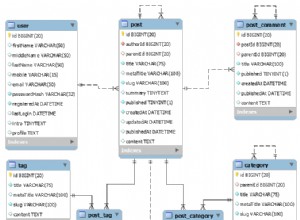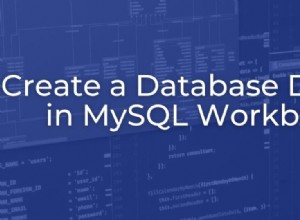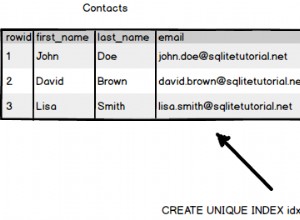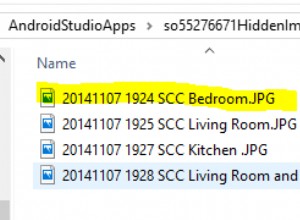Alteryx proporciona una interfaz de flujo de trabajo para que los no especialistas extraigan valor de múltiples fuentes de datos. Alteryx, como muchas otras aplicaciones de análisis, es compatible con ODBC, una interfaz genérica de acceso a datos, que permite ampliar la elección predeterminada de fuentes de datos. Sin embargo, Alteryx no incluye un conector que le permita acceder a una fuente de datos Java.
Se accede a las fuentes de datos Java mediante un conector denominado controlador JDBC. Un controlador JDBC permite que una aplicación Java acceda a datos externos. Por ejemplo, el controlador JDBC de Gemfire XD permite que las aplicaciones Java accedan a los datos almacenados en Gemfire XD.
Sin embargo, Alteryx no está escrito en Java. Alteryx usa un controlador ODBC, una pieza diferente de middleware de base de datos, para acceder a datos externos. (También incluye varios conectores dedicados, por ejemplo, uno que permite a Alteryx acceder a Salesforce.com).
La puerta de enlace ODBC-JDBC conecta una aplicación que usa ODBC con una aplicación que usa JDBC. Para la aplicación, la puerta de enlace ODBC-JDBC es un controlador ODBC. Para el controlador JDBC, la puerta de enlace ODBC-JDBC es una aplicación Java.
Instalación y licencia de la puerta de enlace ODBC-JDBC
- Descargue la puerta de enlace ODBC-JDBC de Windows. (Es necesario registrarse).
- Instala y licencia la puerta de enlace ODBC-JDBC en la máquina con Windows donde está instalado Alteryx.
Para obtener instrucciones de instalación, consulte la documentación de ODBC-JDBC Gateway.
- Utilice el cuadro de diálogo Interfaz Java de configuración de puerta de enlace ODBC-JDBC para seleccionar la JVM incluida en la distribución JRE/JDK recomendada por su proveedor de base de datos Java.
Configuración de una fuente de datos ODBC
Antes de que puedas usar la puerta de enlace ODBC-JDBC para conectar Alteryx a una base de datos Java, debes configurar una fuente de datos ODBC. Una fuente de datos ODBC almacena los detalles de conexión para la base de datos de destino.
Las fuentes de datos ODBC se configuran en el Administrador ODBC, que se incluye con Windows. En algunas versiones de Windows, el Administrador de ODBC se encuentra en Panel de control> Herramientas administrativas . En algunas versiones de Windows, puede acceder al Administrador de ODBC buscando "ODBC" en el cuadro de búsqueda de la barra de tareas. Si se le presenta la opción de administradores de ODBC, elija 64 bits en lugar de 32 bits.
Utilice el administrador de ODBC para crear su fuente de datos de puerta de enlace ODBC-JDBC.
Creación de una fuente de datos ODBC de puerta de enlace ODBC-JDBC para Gemfire XD
- Elija la pestaña DSN del sistema y luego elija Agregar.
- En el cuadro de diálogo Crear nueva fuente de datos, elija Puerta de enlace ODBC-JDBC y luego elija Finalizar.
- Complete el cuadro de diálogo Configuración de DSN de puerta de enlace ODBC-JDBC:
Configuración Valor DNS Un texto descriptivo para identificar la fuente de datos en Alteryx. Por ejemplo, "Gemfire XD". Clase de controlador La clase de controlador que identifica el controlador JDBC para su backend Java de destino. Por ejemplo, el nombre de clase del controlador Gemfire XD JDBC es com.pivotal.gemfirexd.jdbc.ClientDriverRuta de clase La ruta al archivo JAR del controlador JDBC. Por ejemplo, el archivo JAR del controlador JDBC de Gemfire XD es: C:\Pivotal_GemFireXD_140_b50226_Windows\lib\gemfirexd-client.jar
URL La URL de JDBC que contiene los detalles de conexión necesarios para acceder a su base de datos Java de destino. Consulte la documentación de su controlador JDBC para conocer la sintaxis correcta de URL de JDBC. Por ejemplo, una URL de JDBC para Gemfire XD:
jdbc:gemfirexd://localhost:1527/
- Utilice el botón Probar para verificar que puede conectarse con éxito a su base de datos Java.
Ahora puedes usar la fuente de datos de puerta de enlace ODBC-JDBC para conectar Alteryx a tu base de datos Java.
Conectar Alteryx a una base de datos Java
- En Alteryx, agrega un Datos de entrada control a su flujo de trabajo.
- En los Datos de entrada panel de propiedades, en Conectar un archivo o base de datos lista, seleccione Conexión de base de datos> Nueva conexión ODBC .
El cuadro de diálogo Conexión ODBC se muestra.
- En el Nombre de la fuente de datos lista, elija su origen de datos de puerta de enlace ODBC-JDBC. Elija Aceptar .
El Elegir tabla o especificar consulta se muestra el cuadro de diálogo.
- Elija el Editor de SQL pestaña. Introduzca una consulta, por ejemplo
SELECT * FROM QUICKTABLE. Elija Aceptar . - Para recuperar tus datos de Java en Alteryx, en Datos de entrada panel de propiedades, elija Actualizar muestra .